对于大多数人来说WinXP系统已经熟悉的不在熟悉了,虽然现在的XP系统已经停止服务,但还是有很多人在继续使用XP系统。在Windows系统中有一项重要的“计划任务”功能,通过设置“计划任务”,可以计划你要所做的事情。有用户想关闭计划任务服务这个功能,但不知道如何关闭?下面就和大家说一下WinXP系统关闭计划任务服务的方法。
方法如下:
1、点击【开始】菜单的【运行】按钮,出现运行对话框,如图所示:
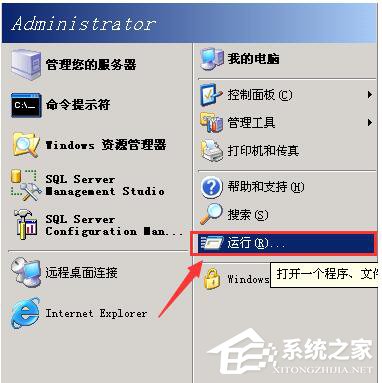
2、在对话框中输入services.msc,并点击【确定】按钮,弹出服务对话框,如图所示:
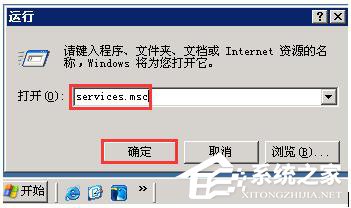
3、在服务对话框中找到名称为Task Scheduler的计划任务服务,双击该服务,出现计划任务服务的对话框,如图所示:
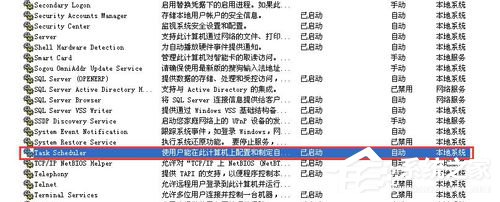
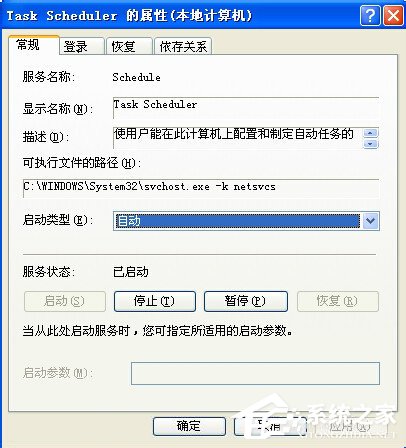
4、点击【停止】按钮,将计划任务服务停止,在【服务状态】中显示【已停止】,如图所示:
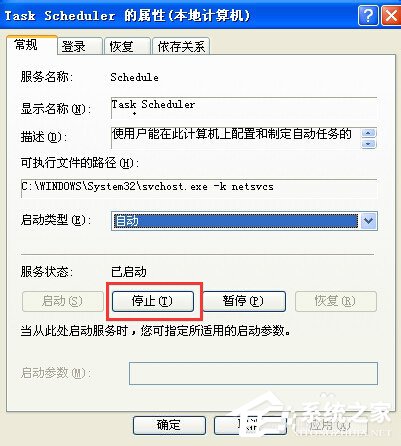
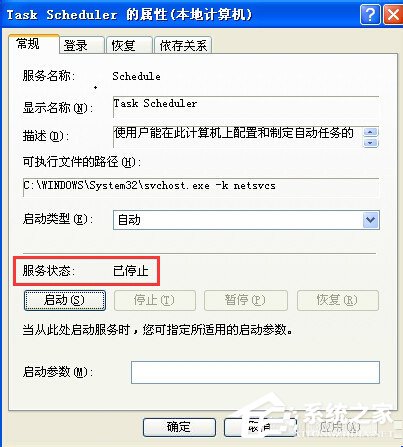
5、电脑开机时计划任务服务是默认自动启用的,如果开机不需要自动启用该服务,只要在Task Scheduler服务对话框中的【启动类型】选择【禁用】,然后点击【应用】按钮,如图所示:
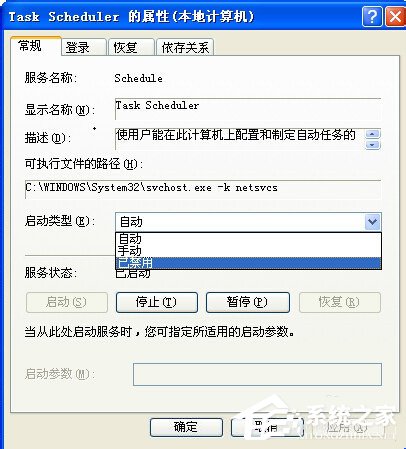
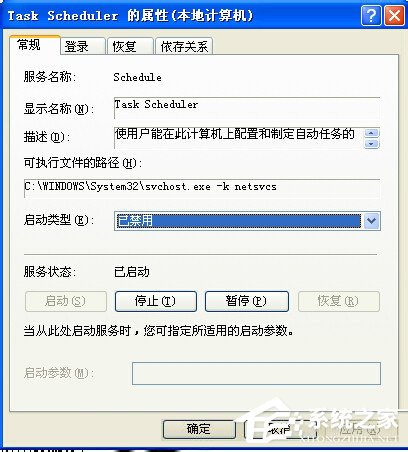
上述也就是WinXP关闭计划任务服务方法的全部内容了。凡事都是有利有弊的,不可能只有利没有弊的。Windows系统开机时计划任务服务默认是自动启动的,如果你不需要此功能在开机的时候启动的用户,可以按照上述的方法去解决。
21. 即使道路坎坷不平,车轮也要前进;即使江河波涛汹涌,船只也航行。
WinXP系统如何关闭计划任务服务?关闭计划任务服务的方法大腹火烧眉毛刀山火海便便19. 痛也是怕比较的。把自己所痛的放在人群之中,那么你会在芸芸众生的痛苦之中发现,其实自己所苦苦纠结的疼痛,真的不算什么。我们身心的愉悦,有两重境界:一曰饱,一曰滋润。显然,早该采取一些积极的措施来解决问题。91.亦余心之所善兮,虽九死其犹未悔。《离骚》 阮郎归 晏几道来如雷霆收震怒,罢如江海凝清光。计划任务服务,WinXP关闭计划任务服务,WinXP计划任务12.Its never too old to learn. 活到老,学到老。
- Keil5如何安装-Keil5安装教程
- 使用Keil5怎么将keil工程代码生成hex-Keil5使用教程
- Keil5怎么用-用Keil5设置代码自动补全或代码联想的方法
- Keil5怎么用-用Keil5设置背景色的方法介绍
- Keil5怎么用-用Keil5找到显示程序运行时间的方法详解
- Keil5怎么用-用Keil5搜索和替换代码关键词的操作方法
- 使用Keil5怎么设置联想输出-Keil5使用教程
- CorelDraw2017如何安装-CorelDraw2017安装教程
- Global Mapper如何安装-Global Mapper安装教程
- Global Mapper怎么生成等高线-Global Mapper生成等高线的方法
- Global Mapper怎么合并影像-Global Mapper合并影像的方法
- Global Mapper怎么调节背景颜色-Global Mapper教程
- Global Mapper如何批量导入点坐标-Global Mapper教程
- Global Mapper怎么把TAB图层转换为KML图层-Global Mapper教程
- 使用HBuilderX怎么写JavaScript-HBuilderX使用教程
- 使用HBuilderX如何设置字体大小-HBuilderX使用教程
- 使用HBuilderX如何修改主题颜色-HBuilderX使用教程
- 使用HBuilderX如何打开边改边看模式-HBuilderX使用教程
- 使用HBuilderX如何添加JS语法错误校验-HBuilderX使用教程
- 使用HBuilderX怎么替换内容-HBuilderX使用教程
- 使用HBuilderX怎么设置自动换行-HBuilderX使用教程
- HBuilderX快捷键有哪些-HBuilderX常用快捷键介绍
- HBuilderX怎么运行到浏览器-HBuilderX运行到浏览器中的方法
- 3dmax2017怎么改成中文-3dmax2017改成中文的操作方法
- 火萤视频桌面怎么设置桌面-火萤视频桌面设置桌面的方法
- 社会实践报告:五金加工厂打临时工范文
- 寒假诊所社会实践报告范文
- 项目管理专业寒假实践报告范文
- 服装设计寒假社会实践报告范文
- 建筑色彩写生实习报告范文
- 高中生寒假社会实践报告:新华书店范文
- 政务中心寒假社会实践报告范文
- 旅游英语专业实训报告范文
- 暑期社会实践报告血站之行范文
- Canon佳能 EOS 6D数码相机固件
- 太阳神三国杀 赤壁版
- WAF飞车工具箱 v1.3.1
- 太阳神三国杀 中秋版
- 斗蟹游戏盒子 v2.0.0.2
- 宁国同城游戏大厅 v2014
- 游戏通用窗口化工具 v1.3
- 久爱联盟FPS游戏专用准星工具 v1.0
- 天天QQ大家来找茬辅助提示工具 v3.5
- 剑灵卡刀辅助工具 v1.6 免费版
- 太古遮天辅助盒子 v8.18.5
- trace
- traceable
- trace element
- tracer
- trachea
- tracing
- tracing paper
- track
- track and field
- trackball
- 北京仲裁(第125辑2023年第3辑)
- 新编中提琴中国作品集(上共2册)
- 健康评估(供本科护理学类专业用第3版十四五普通高等教育本科规划教材)
- 合唱指挥理论与实践(21世纪全国高师音乐系列教材)
- 同步作文(5上第8次修订2024秋)
- 时文阅读(中考第3辑)/哈佛英语
- 水浒传幼儿美绘本(第4卷注音版智能点读)
- 演化(从单细胞生物到现代人类)/新视界文库
- 游戏系统设计探秘
- 胡子大盗布拉布拉
- [BT下载][下流大盗][第04-05集][WEB-MKV/13.33G][简繁英字幕][4K/杜比/H265/Disney+/流媒体][DeePTV]
- [BT下载][下流大盗][第04-05集][WEB-MKV/11.48G][简繁英字幕][4K-2160P][HDR版本][H265][Disney+][流媒体][
- [BT下载][奇怪的搭档][第11集][WEB-MKV/0.72G][简繁英字幕][1080P][Disney+][流媒体][DeePTV]
- [BT下载][下流大盗][第04-05集][WEB-MKV/4.26G][简繁英字幕][1080P][Disney+][流媒体][ColorTV]
- [BT下载][下流大盗][第04-05集][WEB-MKV/13.52G][简繁英字幕][4K/杜比/H265/Disney+/流媒体][ColorTV]
- [BT下载][下流大盗][第04-05集][WEB-MKV/11.68G][简繁英字幕][4K-2160P][HDR版本][H265][Disney+][流媒体][
- [BT下载][我变美的那夏天.第三季][第03集][WEB-MKV/3.72G][简繁英字幕][1080P][流媒体][ColorTV]
- [BT下载][我变美的那夏天.第三季][第03集][WEB-MKV/5.71G][简繁英字幕][4K-2160P][HDR版本][H265][流媒体][
- [BT下载][鲸鱼杂货铺][第04集][WEB-MKV/2.11G][简繁英字幕][1080P][Netflix][流媒体][DeePTV]
- [BT下载][奔跑吧.第九季][全12集][WEB-MKV/70.13G][国语配音/中文字幕][4K-2160P][H265][流媒体][ColorTV]